Phải làm gì nếu Play Market không hoạt động - mười hai cách để giải quyết vấn đề
Hầu hết chủ sở hữu thiết bị Android đều sử dụng dịch vụ của cửa hàng Play Market chính thức từ gã khổng lồ CNTT Google, điều này nhìn chung không có gì đáng ngạc nhiên. Tại đây, mọi người dùng đều có thể tìm thấy bất kỳ nội dung nào đáp ứng nhu cầu của mình, có thể là các chương trình, phim, nhạc hoặc trò chơi đặc biệt. Tuy nhiên, không hiếm trường hợp Google Play Market không hoạt động trên Android.
Những lỗi dịch vụ như vậy có thể xảy ra vì nhiều lý do. Bây giờ chúng tôi sẽ xem xét điều gì có thể gây ra sự cố và đề xuất những cách hiệu quả nhất để loại bỏ nó.
Trên thực tế, những lý do gây ra lỗi như vậy có thể rất đa dạng, phổ biến nhất là:
- Không có kết nối với Internet, chẳng hạn như do lỗi cài đặt (điện thoại thông minh, bộ định tuyến, v.v.).
- Bản thân các vấn đề kỹ thuật của Play Market khá hiếm nhưng không bị loại trừ.
- Sự cố với tập tin chủ nhà, được hệ thống tự động chỉnh sửa.
- Có xung đột giữa ứng dụng đã cài đặt và Google Play.
- Các tham số ngày/giờ không chính xác.
- Khác.
Đầu tiên, những gì chúng ta phải làm chỉ đơn giản là khởi động lại điện thoại thông minh của bạn. Thực tế là quy trình tầm thường này có thể là một giải pháp hiệu quả không chỉ với vấn đề được mô tả mà còn trong các trường hợp đóng băng hệ thống khác. Nếu việc khởi động lại thiết bị không có tác dụng gì, hãy tiếp tục.
Đặt lại cập nhật
Một thủ tục khá hiệu quả. Hành động của chúng tôi - đi tới “Cài đặt”:
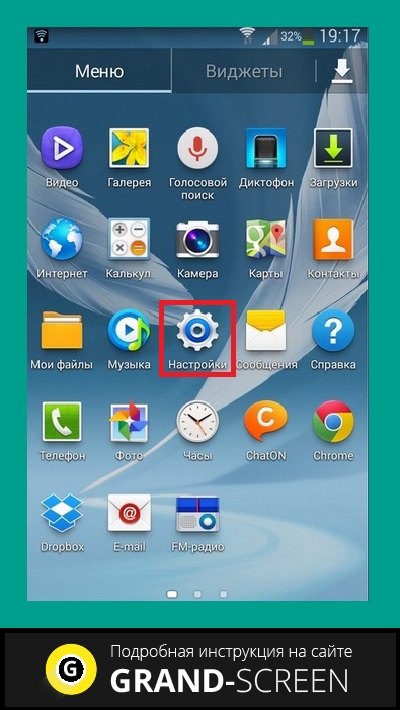
Mở " Các ứng dụng"(có thể là "Trình quản lý ứng dụng"), từ danh sách mở ra, chúng tôi tìm thấy Google Play, nhấn. Trong cửa sổ mở ra, nhấp vào vị trí “ Gỡ cài đặt bản cập nhật"để đưa Cửa hàng Play về trạng thái ban đầu:
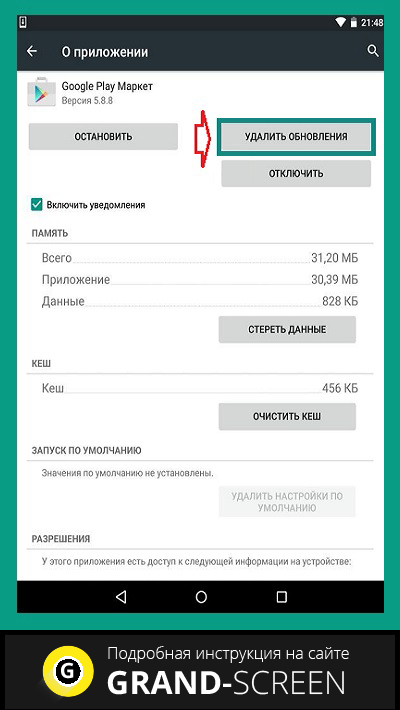
Chúng tôi khởi động lại tiện ích và cố gắng đăng nhập. Cái gì, vẫn chưa có lý do gì để vui mừng? Sau đó chúng ta hãy tiếp tục.
Đặt lại cài đặt và xóa bộ nhớ đệm
Một lần nữa, thông qua cài đặt chính, hãy truy cập “ Các ứng dụng", chúng ta tìm thấy " Google Play", mở. Đầu tiên, “chạm” vào “ Xóa dữ liệu", sau đó " Xóa bộ nhớ đệm»:
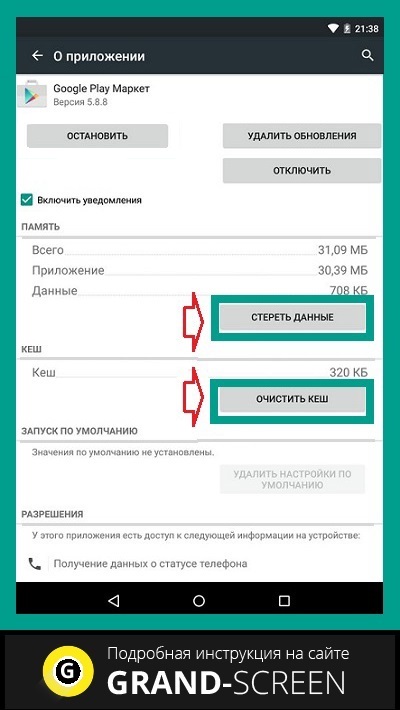
Chúng tôi khởi động lại và cố gắng đăng nhập vào Google Play. Nếu câu hỏi “tại sao chợ vui chơi không mở cửa” vẫn còn phù hợp, hãy tiếp tục “nhảy múa với tambourine”.
Chỉnh sửa dữ liệu dịch vụ GP
Như ở bước thứ ba, từ “Cài đặt”, chúng ta đi tới “ Các ứng dụng", chúng ta tìm thấy " Dịch vụ của Google Play", xóa dữ liệu và xóa bộ nhớ đệm:
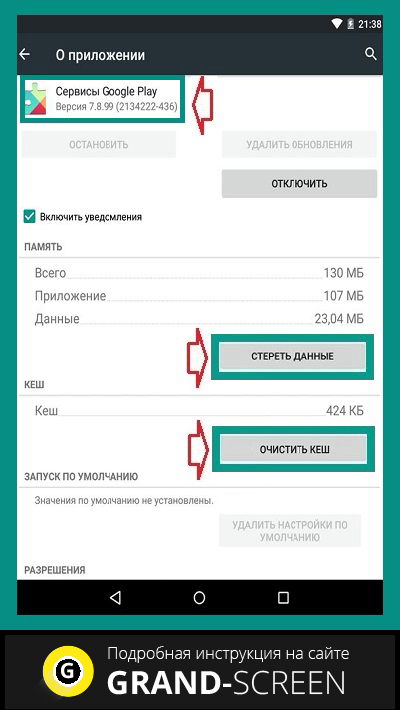
Xóa dữ liệu và bộ nhớ đệm của Google Services Framework
Hãy đi theo con đường đã bị đánh đập" Cài đặt» → « Các ứng dụng" Bên trong " Tất cả"tìm và mở" Nên tảng cac dịch vụ của Google" Xóa dữ liệu và xóa bộ nhớ đệm:
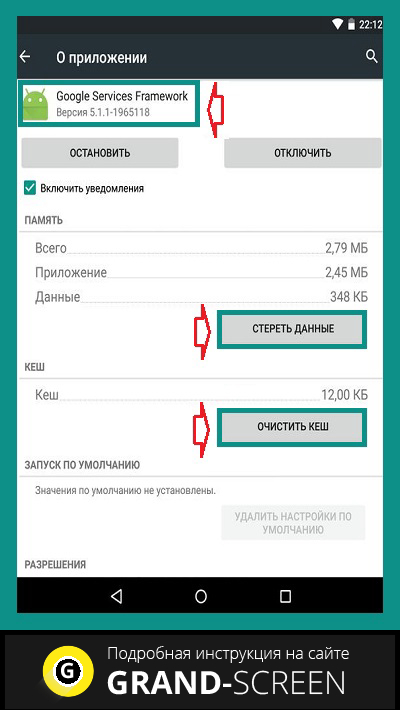
Kiểm tra hoạt động của tài khoản Google
Rất có thể vì lý do nào đó mà chức năng này đã bị vô hiệu hóa, đó là lý do khiến chợ chơi không hoạt động trên Android. Thật dễ dàng để khắc phục tình hình. Từ cài đặt trong " Các ứng dụng"chúng ta cần mở tab" Tất cả", chọn " Tài khoản Google"và, nếu ứng dụng này thực sự bị vô hiệu hóa, hãy kết nối nó, đồng thời (nếu cần) xóa bộ nhớ đệm:
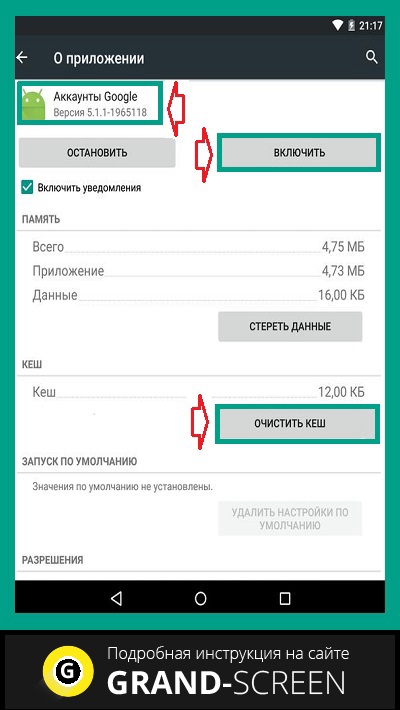
Gỡ lỗi Trình quản lý khởi động
Việc vô hiệu hóa trình quản lý khởi động cũng có thể là một vấn đề có thể xảy ra, vì vậy để loại trừ vấn đề này, chúng tôi đi tới “ Các ứng dụng", vuốt sang trái để đi tới " Tất cả" và mở ra " Quản lý download" Nếu cần, hãy kích hoạt nó và nếu phát hiện thấy sự hiện diện của bộ đệm, hãy xóa nó:
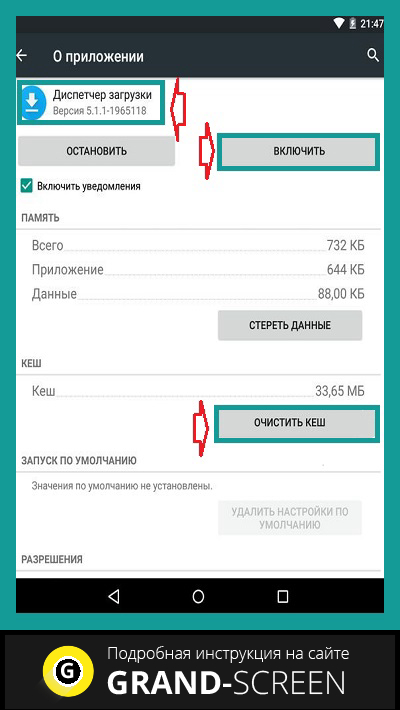
Xóa và khôi phục tài khoản Google của bạn
Một phương pháp hiệu quả khác có hướng dẫn chi tiết “” được dành riêng trên trang web của chúng tôi. Sau thủ tục thoát được mô tả, .
Giải quyết xung đột ứng dụng
Như đã đề cập ở trên, có những ứng dụng có thể chặn Google Play. Một chương trình như vậy là Freedom. Những game thủ nâng cao có lẽ hiểu những gì chúng ta đang nói đến. Thực tế là Freedom cho phép bạn bỏ qua kiểm tra giấy phép Market để mua miễn phí tất cả các loại quà tặng trả phí trong trò chơi (đồng xu, pha lê, tiện ích mở rộng, v.v.) mà người dùng có thể thanh toán bằng thẻ giả:
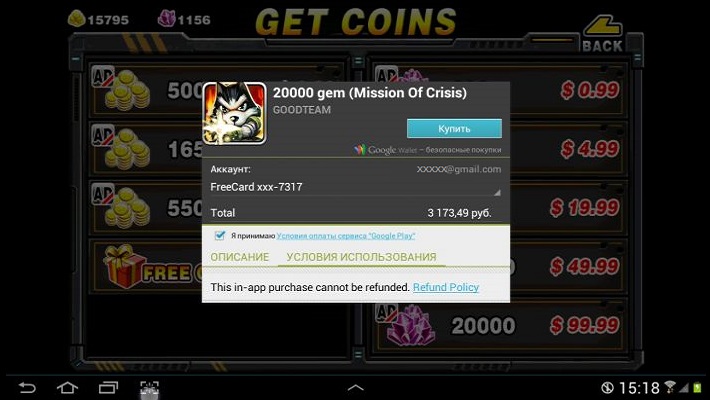
Việc sử dụng ứng dụng không đúng cách hoặc xóa ứng dụng đó không đúng cách là một trong những lý do phổ biến nhất khiến Google Play Market không hoạt động do những thay đổi trong “ chủ nhà" Để làm việc với ứng dụng (cài đặt và gỡ cài đặt). Thông tin thêm về cách khắc phục tình huống có thể được xem trong một video đặc biệt:
Làm sạch tập tin "máy chủ"
Đó là giá trị xem xét điểm này chi tiết hơn. Thực tế là có thể bạn chưa cài đặt ứng dụng Freedom (xem ở trên), nhưng có thể có vấn đề với tệp và đây là lý do. Tệp máy chủ của hệ thống Android (cũng như Windows) lưu trữ cơ sở dữ liệu về các trang web cũng như địa chỉ IP của chúng. Và mỗi khi bạn mở một trang web cụ thể, hệ thống sẽ truy cập vào tệp “máy chủ” và chỉ sau đó là máy chủ DNS. Trên thực tế, về nguyên tắc, đó là một bộ lọc nguyên thủy (tường lửa), vì mục đích bảo mật, máy chủ có thể chặn quyền truy cập vào hầu hết mọi trang web, kể cả Google Play.
Đó là lúc nhu cầu chỉnh sửa nó nảy sinh. Ví dụ, để làm được điều này, chúng ta sẽ cần một trình quản lý tệp và (vì chúng ta sẽ xử lý một tệp hệ thống).
Khởi chạy ROOT Explorer, tìm thư mục hệ thống:
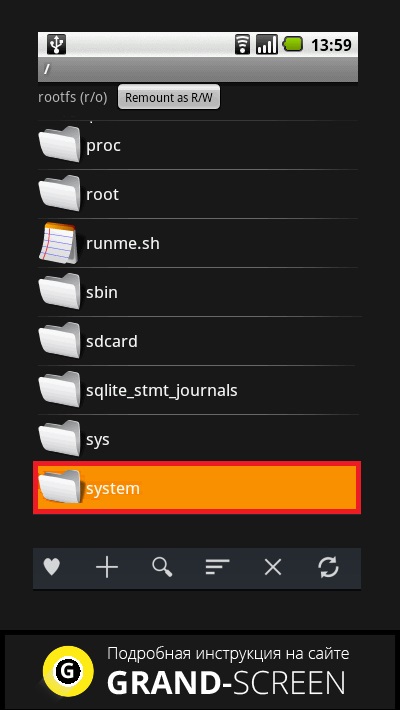
Nó chứa một thư mục vân vân, vào đó và đặt quyền R/W(Đọc/Ghi) bằng cách nhấp vào nút tương ứng ở góc trên bên phải:
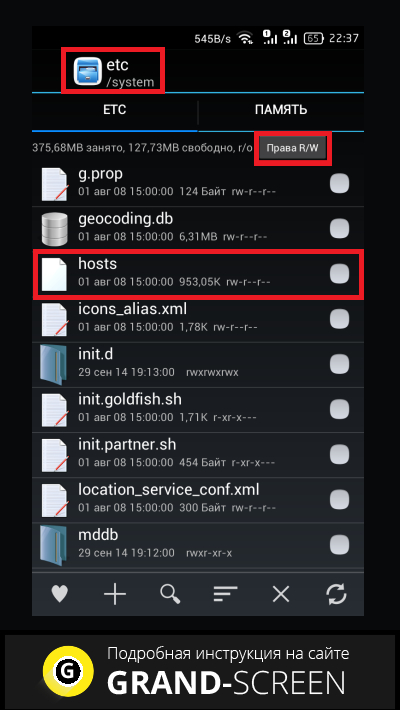
Theo yêu cầu của hệ thống quyền Superuser, chúng tôi cung cấp:
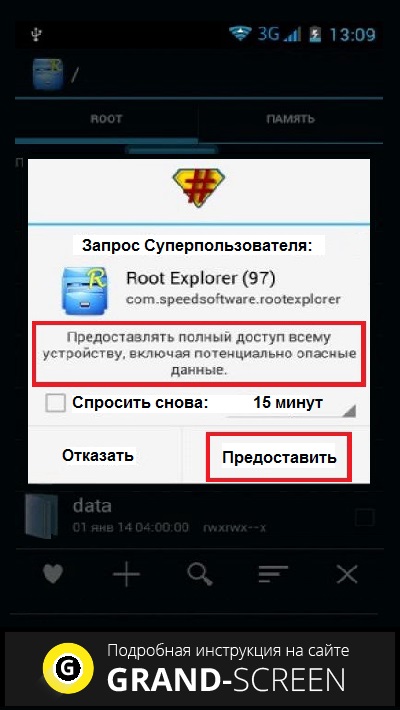
Bây giờ hãy mở chủ nhà và bắt đầu chỉnh sửa nó. Theo mặc định, nó chỉ chứa một dòng - 127.0.0.1 máy chủ cục bộ. Nếu bạn thấy hai dòng trở lên, điều này có nghĩa là các chương trình khác đã thực hiện thay đổi, vì vậy chúng tôi xóa mọi thứ không cần thiết mà không tiếc nuối:
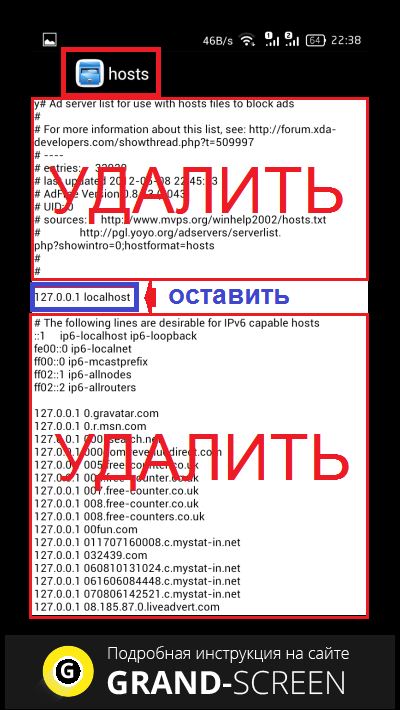
Chỉnh sửa cài đặt ngày và giờ
Nếu có lỗi ở vị trí này (điều này cũng có thể chặn quyền truy cập vào thị trường trò chơi), thì:
- Mở " Cài đặt»
- Trong chuong " Hệ thống"tìm mục" ngày và giờ", mở.
- Nhập dữ liệu chính xác và lưu các thay đổi.
Đặt lại cài đặt Android (hoặc Hard Reset)
Có thể nói, đây là lần bắn kiểm soát cuối cùng từ kho vũ khí của chúng tôi, nếu bạn tin rằng không có vấn đề gì với kết nối Internet và tất cả các phương pháp được mô tả không mang lại kết quả như mong đợi (điều mà tôi rất nghi ngờ). Chúng ta nên làm gì:
- Đi đến " Cài đặt" và mở ra " Phục hồi và thiết lập lại", mà không quên tạo một bản sao lưu.
- Chọn mục " Cài lại».
- “Chạm” vào sân “ Đặt lại điện thoại của bạn».
- Cuối cùng, nhấp vào “ Xoá đi mọi thứ».
Quy trình này sẽ xóa toàn bộ dữ liệu trên bộ nhớ trong của thiết bị, giữ nguyên thông tin trên thẻ nhớ.
Có lẽ đây là tất cả những gì chúng tôi muốn nói về chủ đề này. Có thể bạn đã có trải nghiệm thành công trong việc giải quyết một vấn đề không được mô tả trong bài viết, chúng tôi sẽ rất biết ơn nếu bạn chia sẻ nó với độc giả của chúng tôi. Chúc may mắn!







